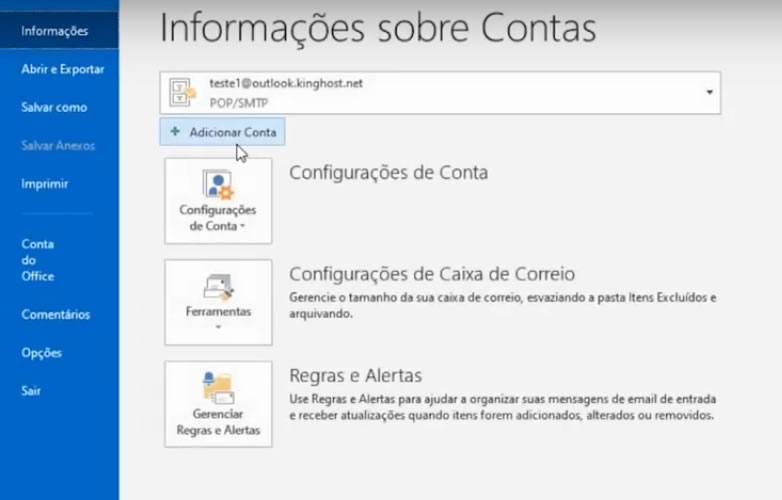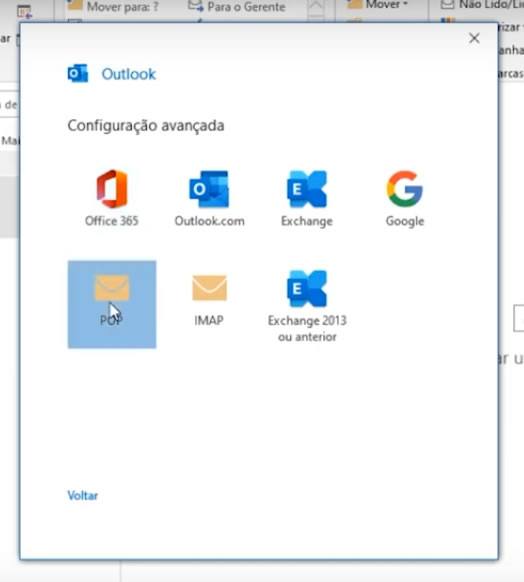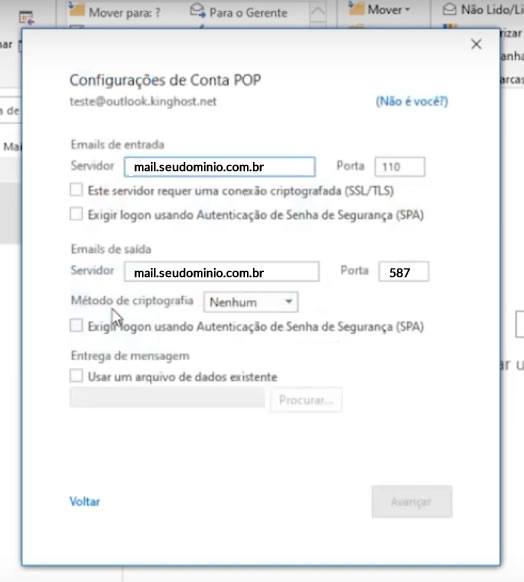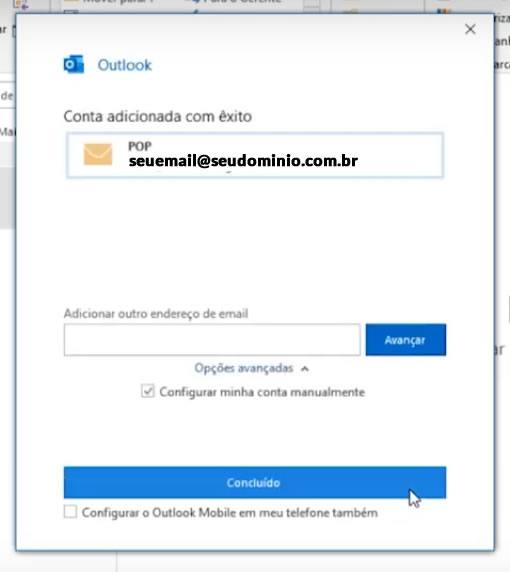Aprenda a fazer a configuração do e-mail no Microsoft Outlook 2016.
1º Passo:
Abra o Microsoft Outlook 2016.
2º Passo:
Clique no menu ‘Arquivo’ e logo após em ‘Informações sobre Contas’ clique em ‘Adicione Conta’.
3º Passo:
Na tela ‘Configurações de Conta’ digite seu email .
4º Passo:
Clique em “Opções Avançadas” e clique em ‘Configurar minha conta manualmente’ e clique no botão conectar.
5º Passo:
Seleciona a opção ‘Pop’.
6º Passo:
Configurações de Conta POP, insira suas informações pessoais, informações da conta de Email e servidores.
1ª – Informe o servidor de entrada de Emails que é mail.seudomínio.com br
2° Porta: 110 para Emails de Entrada
3º – Informe o servidor de saída de Emails que é mail.seudomínio.com br
4º – Porta: 587 para Emails de Saída.
5º – Clique no botão avançar.
Na próxima tela digite sua senha. Clique no botão Conectar
Na próxima tela aparece as informações de sua configuração. Clique em Concluído.
Parabéns, sua conta de Email foi adicionada com sucesso!
[LEIA MAIS]
Configuração do e-mail no Microsoft Outlook 2010
Como configurando sua conta de email no Gmail